|
Apex ERP Documentation
|
|
Apex ERP Documentation
|
საქონლის რეალიზაცია სკანერის გარეშე
საქონლის რეალიზაცია მოლარე-ოპერატორს შეუძლია განახორციელოს სკანერის გარეშეც. რეალიზაციის დროს ხდება საქონლის დამატება ანუ სარეალიზაციო საქონლის ჩამონათვალის ფორმირება პროგრამის სამუშაო მაგიდაზე.
საქონლის დამატება სკანერის გარეშე
აპექს-სალაროს პროგრამის მომხმარებლებს, საქონლის რეალიზაცია სისტემაში შეუძლიათ, როგორც სკანერის დახმარებით, ასევე სკანერის გარეშეც. კერძოდ, თუ არ აქვს სკანერი სავაჭრო ობიექტს, ან აქვს, მაგრამ კონკრეტული საქონლის რეალიზაციის დროს, სკანერმა ვერ შესძლო საქონლის შტრიხკოდის ამოკითხვა, მაშინ შტრიხკოდის შეტანა უნდა განახორციელოს მოლარე-ოპერატორმა ხელით, შტრიხკოდის სრულად შეტანის შემდეგ კი გამოიყენოს „Enter”- კლავიში, შედეგად საქონლის დასახელება, რაოდენობა და ფასი გამოჩნდება სამუშაო მაგიდის ზედა ნაწილში. აღნიშნული მოქმედებების შესრულების შემდეგ, ოპერაცია გრძელდება იგივე თანმიმდევრობით, როგორც „საქონლის რეალიზაცია სკანერის დახმარებით“ მუშაობის დროს.
არსებობს კიდევ ერთი ვარიანტი, როდესაც ვერც მოლარე-ოპერატორ და ვერც სკანერი ვერ კითხულობს საქონლის შტრიხკოდს, ვინაიდან საქონლის შტრიხკოდის ციფრები ცუდად ან ნაწილობრივ მოჩანს. ასეთი სემთხვევის დროს, მოლარე ოპერატორმა კლავიატურის დახმარებით „*“-კლავიშით უნდა გამოიძახოს დამატებითი მენიუ:

მენიუში განთავსებული ბრძანებები უზრუნველყოფენ საქონლის სისტემაში მოძიებას.
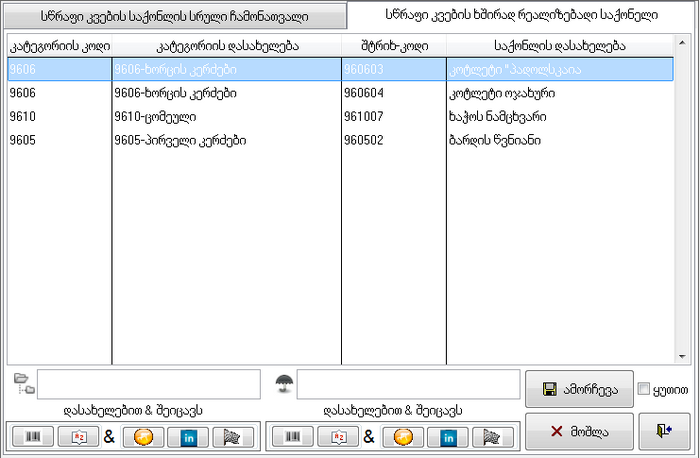
ფანჯარაში ინფორმაცია მოგვეწოდება „Apex ERP“-ის „ცნობარების“ მოდულში დარეგისტრირებული საქონლის დასახელებების, კატეგორიების, შტრიხკოდების და კატეგორიის კოდების მიხედვით. ფანჯარა შედგება ორი ჩანართისაგან:
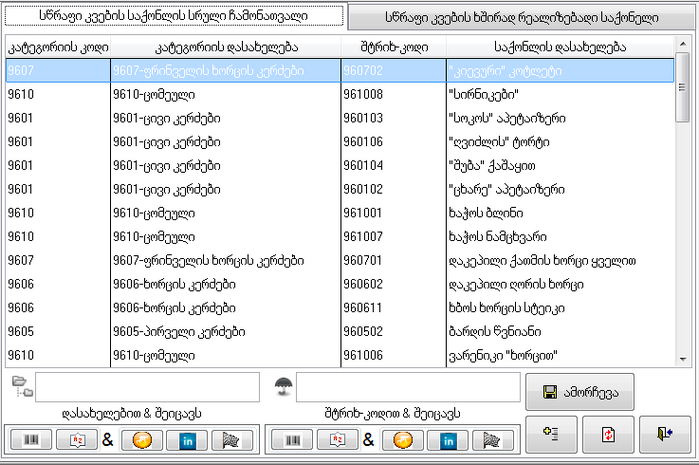
ერთი ჩანართიდან, მეორე ჩანართში საქონლის გადატანა ხდება შემდეგი თანმიმდევრობით:
 ) ეკრანზე გამოვა გამაფრთხილებელი შეტყობინება:
) ეკრანზე გამოვა გამაფრთხილებელი შეტყობინება: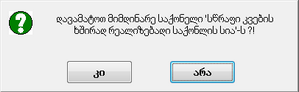
თანხმობის ღილაკზე დაჭერის შედეგად, საქონელი დაემატება ჩანართში „სწრაფი კვების ხშირად რეალიზებადი საქონელი“.
1. სწრაფი კვების ხშირად რეალიზებადი საქონელი-მოცემულია ხშირად რეალიზებადი სწრაფი კვების პროდუქტები, რომლის დამატებაც ხდება ზემოთ განხილული მაგალითის მიხედვით. საქონლის რეალიზაციისათვის უნდა დააჭიროთ ღილაკს- , ხოლო სიიდან საქონლის ამოსაშლელად ღილაკს-
, ხოლო სიიდან საქონლის ამოსაშლელად ღილაკს- . მოშლის ბრძანების გამოყენების შედეგად ეკრანზე გამოდის გამაფრთხილებელი შეტყობინება:
. მოშლის ბრძანების გამოყენების შედეგად ეკრანზე გამოდის გამაფრთხილებელი შეტყობინება:

გადართვის ღილაკი უზრუნველყოფს საქონლის წაშლის ვარიანტის ამორჩევას, ხოლო თანხმობის ბრძანებით კი შესრულდება შესაბამისი ქმედება.
თუ საქონლის რეალიზაცია ხორციელდება ყუთებით, მაშინ „ხშირად რეალიზებადი საქონლის“ ჩანართში, ამორჩევის ბრძანების ქვემოთ, გაჩნდება ღილაკი ჩამრთველი „ყუთით“, ღილაკის ჩართვის და ამორჩევის ბრძანების გამოყენებით საქონლის რეალიზაცია განხორციელდება ყუთებით, ხოლო ეკრანზე კი გამოვა შემდეგი სახის ფანჯარა:
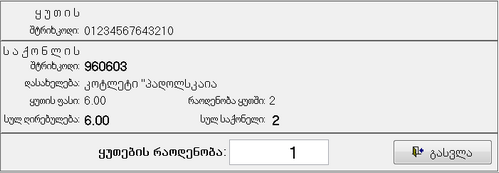
ფანჯარაში მოცემულია ყუთის შტრიხკოდი, საქონლის შტრიხკოდი, საქონლის რაოდენობა ყუთში, ყუთის ღირებულება. სვეტში "ყუთების რაოდენობა" იწერება გასაყიდი ყუთების რაოდენობა. ყუთების რაოდენობის ჩაწერის შემდეგ, ფანჯარაში ავტომატურად ჩაიწერება "სულ საქონელი" (ყუთების რაოდენობა x ყუთში საქონლის ერთეულის რაოდენობაზე), "სულ ღირებულება" (ყუთის ღირებულება x ყუთის რაოდენობის ღირებულებაზე). გასვლის ბრძანების გამოყენებით გასაყიდი საქონელი გამოჩნდება სამუშაო მაგიდაზე.
თუ არ გამოვიყენებთ ღილაკის ჩამრთველს "ყუთით", მაშინ საქონელის რეალიზაცია მოხდება ცალობით.
ორივე ჩანართი განთავსებული არის ძებნის სვეტები: პირობითად მარცხენა და მარჯვენა.
მარცხენა სვეტში ძებნა ხორციელდება საქონლის კატეგორიის და დასახელების მიხედვით, ხოლო მარჯვენა სვეტში საქონლის შტრიხკოდითა და საქონლის დასახელებებით.
„სწრაფი კვების ობიექტის საქონელი“ -ფანჯარაში არსებულ ორივე ჩანართში, სვეტების ქვემოთ განლაგებული არის ძებნის გადართვის ღილაკები, მათი გამოყენებით იცვლება თითოეული სვეტში ძებნის წესი. ორივე ჩანართისათვის გადართვის ღილაკები ცალკ-ცალკე არის წარმოდგენილი და მოქმედებს ერთმანეთისგან დამოუკიდებლად, მაგალითად თუ კატეგორიის სვეტში გადართვის ღილაკები მიგვანიშნებს რომ ძებნა ხორციელდება „კოდით & დაწყებული“, აუცილებლობას არ წარმოადგენს საქონლის დასახელების სვეტისათვის ძებნა იყოს ანალოგიური ფორმით. სასურველი კომბინაციით საქონლის მოსაძებნად გამოიყენეთ გადართვის შესაბამისი ღილაკები.
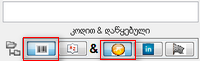 -„კოდით & დაწყებული“ გადართვის ღილაკების ასეთი კომბინაცია, რომელიც წარმოდგენილი არის სურათზე, უზრუნველყოფს სვეტში ძიება განხორციელდეს მხოლოდ იმ საქონლის (კატეგორიის), რომლის კოდიც იწყება საძიებო გრაფაში შეტანილი ციფრების მიხედვით;
-„კოდით & დაწყებული“ გადართვის ღილაკების ასეთი კომბინაცია, რომელიც წარმოდგენილი არის სურათზე, უზრუნველყოფს სვეტში ძიება განხორციელდეს მხოლოდ იმ საქონლის (კატეგორიის), რომლის კოდიც იწყება საძიებო გრაფაში შეტანილი ციფრების მიხედვით;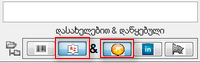 -„დასახელებით & დაწყებული“ გადართვის ღილაკების ასეთი კომბინაცია, რომელიც წარმოდგენილი არის სურათზე, უზრუნველყოფს სვეტში ძიება განხორციელდეს მხოლოდ იმ საქონლის (კატეგორიის), რომლის დასახელებაც იწყება საძიებო გრაფაში შეტანილი ფრაგმენტით;
-„დასახელებით & დაწყებული“ გადართვის ღილაკების ასეთი კომბინაცია, რომელიც წარმოდგენილი არის სურათზე, უზრუნველყოფს სვეტში ძიება განხორციელდეს მხოლოდ იმ საქონლის (კატეგორიის), რომლის დასახელებაც იწყება საძიებო გრაფაში შეტანილი ფრაგმენტით;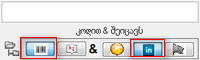 -„კოდი & შეიცავს“ გადართვის ღილაკების ასეთი კომბინაცია, რომელიც წარმოდგენილი არის სურათზე, უზრუნველყოფს საქონლის (კატეგორიის), ძიება განხორციელდეს მხოლოდ იმ საქონლის, რომლის კოდიც შეიცავს საძიებო გრაფაში შეტანილ ციფრებს;
-„კოდი & შეიცავს“ გადართვის ღილაკების ასეთი კომბინაცია, რომელიც წარმოდგენილი არის სურათზე, უზრუნველყოფს საქონლის (კატეგორიის), ძიება განხორციელდეს მხოლოდ იმ საქონლის, რომლის კოდიც შეიცავს საძიებო გრაფაში შეტანილ ციფრებს;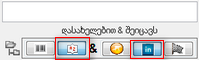 - „დასახელება & შეიცავს“ გადართვის ღილაკების ასეთი კომბინაცია,რომელიც წარმოდგენილი არის სურათზე, უზრუნველყოფს სვეტში ძიება განხორციელდეს მხოლოდ იმ საქონლის (კატეგორიის), რომლის დასახელების ნაწილი შეესაბამება საძიებო გრაფაში შეტანილ დასახელების ფრაგმენტს;
- „დასახელება & შეიცავს“ გადართვის ღილაკების ასეთი კომბინაცია,რომელიც წარმოდგენილი არის სურათზე, უზრუნველყოფს სვეტში ძიება განხორციელდეს მხოლოდ იმ საქონლის (კატეგორიის), რომლის დასახელების ნაწილი შეესაბამება საძიებო გრაფაში შეტანილ დასახელების ფრაგმენტს;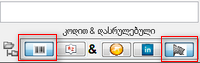 -„კოდით & დასრულებული“ გადართვის ღილაკების ასეთი კომბინაცია, რომელიც წარმოდგენილი არის სურათზე, უზრუნველყოფს საქონლის (კატეგორიის), ძიება განხორციელდეს მხოლოდ იმ საქონლის რომლის კოდიც სრულდება საძიებო გრაფაში შეტანილი ციფრების მიხედვით;
-„კოდით & დასრულებული“ გადართვის ღილაკების ასეთი კომბინაცია, რომელიც წარმოდგენილი არის სურათზე, უზრუნველყოფს საქონლის (კატეგორიის), ძიება განხორციელდეს მხოლოდ იმ საქონლის რომლის კოდიც სრულდება საძიებო გრაფაში შეტანილი ციფრების მიხედვით;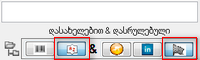 - „დასახელებით & დასრულებული“ გადართვის ღილაკების ასეთი კომბინაცია, რომელიც წარმოდგენილი არის სურათზე, უზრუნველყოფს სვეტში ძიება განხორციელდეს მხოლოდ იმ საქონლის (კატეგორიის), რომლის დასახელებაც სრულდება საძიებო გრაფაში შეტანილი ფრაგმენტით;
- „დასახელებით & დასრულებული“ გადართვის ღილაკების ასეთი კომბინაცია, რომელიც წარმოდგენილი არის სურათზე, უზრუნველყოფს სვეტში ძიება განხორციელდეს მხოლოდ იმ საქონლის (კატეგორიის), რომლის დასახელებაც სრულდება საძიებო გრაფაში შეტანილი ფრაგმენტით;
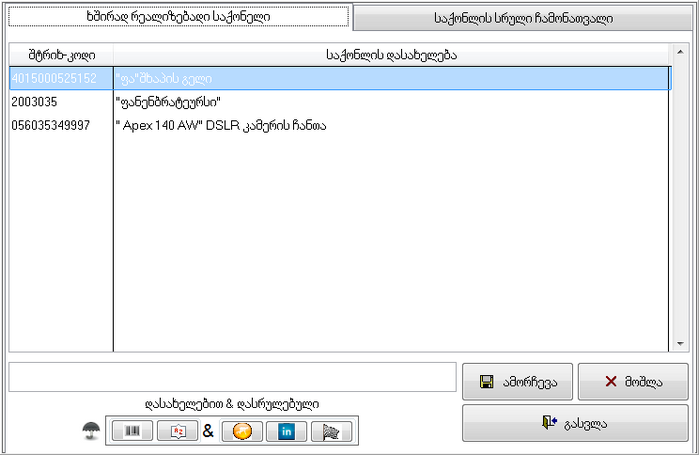
ფანჯრის გამოტანისას ავტომატურად ვიმყოფებით ჩანართში „ხშირად რეალიზებადი საქონელი“. ფანჯარაში ინფორმაცია მოგვეწოდება „Apex ERP“-ის „ცნობარების“ მოდულში რეგისტრირებული საქონლის დასახელებების და შტრიხკოდების მიხედვით. ფანჯარა შედგება ორი ჩანართისაგან:
• ხშირად რეალიზებადი საქონელი;
• საქონლის სრული ჩამონათვალი.
„ხშირად რეალიზებადი საქონელი“ ფანჯარაში, საქონლის ძიება, ამორჩევა, მოშლა ხდება ანალოგიურად, როგორც „სწრაფი კვების ობიექტის საქონელი“-ს ფანჯარაში.
"ხშირად რეალიზებადი საქონლის" ჩანართის შევსება ხდება „საქონლის სრული ჩამონათვალის“ ჩანართიდან.
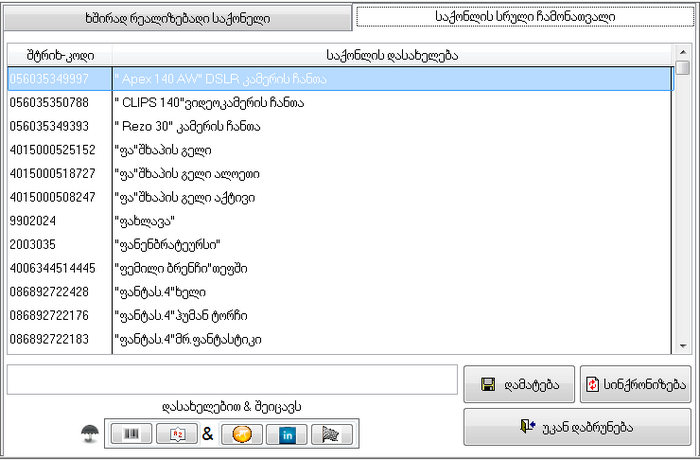
• ვირჩევთ საქონელს „საქონლის სრული ჩამონათვალი“-ს ჩანართიდან და ვიყენებთ დამატების ბრძანებას (ბრძანება სისტემაში წარმოდგენილია შემდეგი სახით  ) ეკრანზე გამოვა გამაფრთხილებელი შეტყობინება:
) ეკრანზე გამოვა გამაფრთხილებელი შეტყობინება:
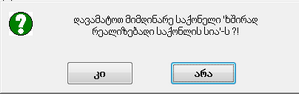
თანხმობის ღილაკზე დაჭერის შედეგად, საქონელი დაემატება ჩანართში „ხშირად რეალიზებადი საქონელი“.
როდესაც „Apex ERP“-ის ცნობარების მოდულიდან იცვლება საქონლის შტრიხკოდი, დასახელება ან საერთოდ ამოღებულია სიიდან, აუცილებლობას წარმოადგენს „სინქრონიზაცია“ღილაკის გამოყენება, რათა აღნიშნული ცვლილება განხორციელდეს აპექს-სალაროს პროგრამაში. ღილაკის გამოყენებით ეკრანზე გამოდის გამაფრთხილებელი შეტყობინება შემდეგი სახით:
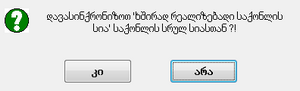
თანხმობის შემთხვევაში ეკრანზე გამოვა შეტყობინება განხორციელებული ცვლილების შესახებ, თუ რომელიმე საქონელი აღარ არის „Apex ERP“-ის ძირითად ცნობარში, შესაბამისად ასეთი საქონელი ამოიშლება ჩანართების ჩამონათვალიდან.
როდესაც მოლარე-ოპერატორი მუშაობას ანხორციელებს სენსორული მონიტორის საშუალებით, პროგრამაში მუშაობა შესაძლებელია ვირტუალური კალკულიატორით. ვირტუალური კალკულიატორის მონიტორზე გამოსატანად შტრიხოდის გრაფაზე ორჯერ შეხებით ეკრანზე გამოჩნდება კალკულიატორი:
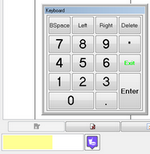
 Apex ERP"-ში:
Apex ERP"-ში: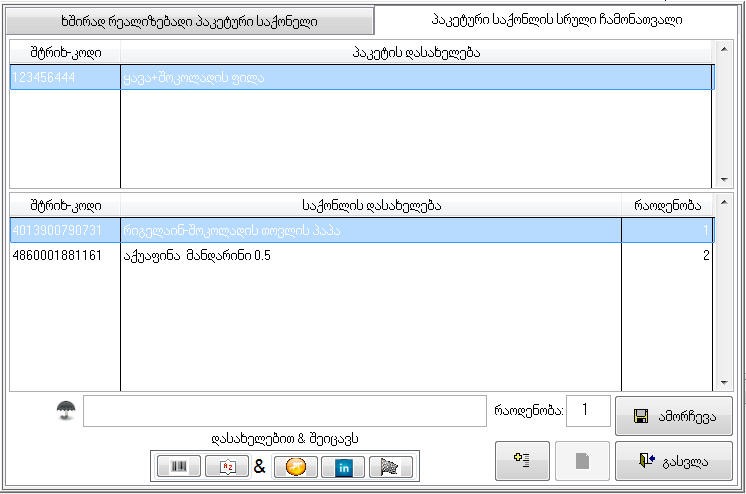
რეალიზაციის დროს ვირჩევთ პაკეტის დასახელებას, რომელიც განთავსებულია ფანჯრის ზედა ნაწილში, ფანჯრის ქვედა ნაწილში კი ჩანს პაკეტური საქონლის შემადგენელი პროდუქტების ჩამონათვალი. პაკეტური საქონლის არჩევის შედეგად რეალიზაციის ფორმაში ჩაიყრება პაკეტური საქონლის შემადგენელი საქონლის ჩამონათვალი.
ფანჯრის გამოტანისას ავტომატურად ვიმყოფებით ჩანართში „ხშირად რეალიზებადი პაკეტური საქონელი“. ფანჯარაში ინფორმაცია მოგვეწოდება „Apex ERP“-ის „ცნობარების“ მოდულში რეგისტრირებული პაკეტური საქონლის დასახელებების და შტრიხკოდების მიხედვით. ფანჯარა შედგება ორი ჩანართისაგან:
• ხშირად რეალიზებადი საქონელი;
• საქონლის სრული ჩამონათვალი.
„ხშირად რეალიზებადი პაკეტური საქონელი“ ფანჯარაში, საქონლის ძიება, ამორჩევა, მოშლა ხდება ანალოგიურად, როგორც „სწრაფი კვების ობიექტის საქონელი“-ს ფანჯარაში.
"ხშირად რეალიზებადი პაკეტური საქონლის" ჩანართის შევსება ხდება „პაკეტური საქონლის სრული ჩამონათვალის“ ჩანართიდან.
• ვირჩევთ საქონელს „პაკეტური საქონლის სრული ჩამონათვალი“-ს ჩანართიდან და ვიყენებთ დამატების ბრძანებას (ბრძანება სისტემაში წარმოდგენილია შემდეგი სახით  ) ეკრანზე გამოვა გამაფრთხილებელი შეტყობინება:
) ეკრანზე გამოვა გამაფრთხილებელი შეტყობინება:
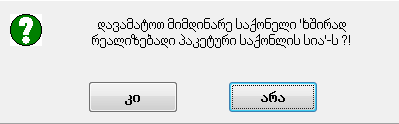
თანხმობის ღილაკზე დაჭერის შედეგად, საქონელი დაემატება ჩანართში „ხშირად რეალიზებადი პაკეტური საქონელი“.
როდესაც „Apex ERP“-ის ცნობარების მოდულიდან იცვლება საქონლის შტრიხკოდი, დასახელება ან საერთოდ ამოღებულია სიიდან, აუცილებლობას წარმოადგენს „სინქრონიზაცია“ღილაკის გამოყენება, რათა აღნიშნული ცვლილება განხორციელდეს აპექს-სალაროს პროგრამაში. ღილაკის გამოყენებით ეკრანზე გამოდის გამაფრთხილებელი შეტყობინება.
ვირტუალური კალკულიატორის „*“ კლავიშზე შეხებით ეკრანზე გამოვა სტანდარტული მენიუს ჩამონათვალი, რეალიზებადი საქონლის ბრძანებებით:

საქონლის დასახელებების ძებნისათვის და ვირტუალური კლავიატურის ეკრანზე გამოსატანად, ძებნის გრაფას შეეხეთ ორჯერ:
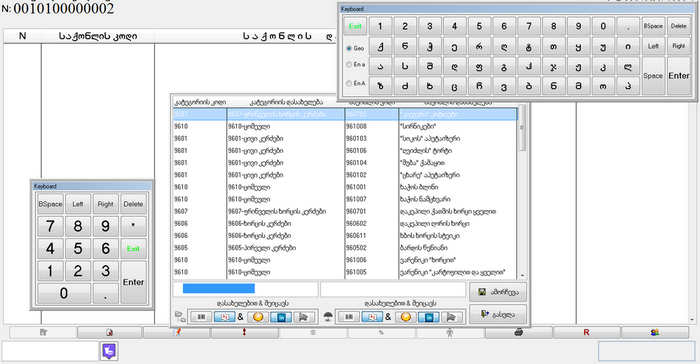
 Doc-O-Matic. In order to make this message disappear you need to register this software. If you have problems registering this software please contact us at
Doc-O-Matic. In order to make this message disappear you need to register this software. If you have problems registering this software please contact us at  support@toolsfactory.com.
support@toolsfactory.com.|
Copyright (c) 2011. All rights reserved.
|
|
What do you think about this topic? Send feedback!
|